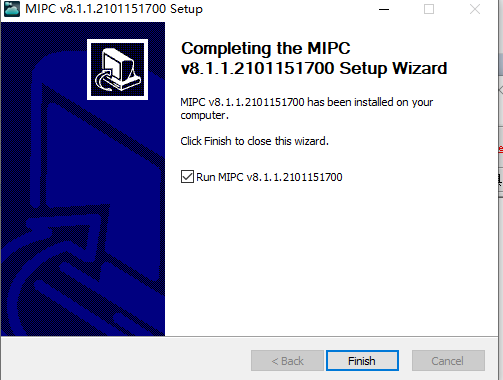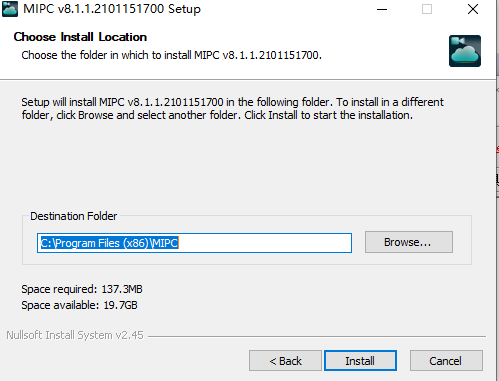- 软件介绍
- 软件截图
- 下载地址
- 相关评论(0)
mipc摄像头软件是专门为富士康智能摄像头配套开发的监控软件,可以实现远程监控自己的家里面的情况,还可以进行录像,随时随地进行观看,让你可以轻松使用。
mipc摄像头购物简介
MIPC是一款实时视频监控类的软件,配合云摄像机使用。通过此客户端你可以随时随地查看您家里、商铺、办公室等场所的实时视频、历史录像,还可以即时接收您所关注场所的异常信息报警,第一时间采取安全防护措施。
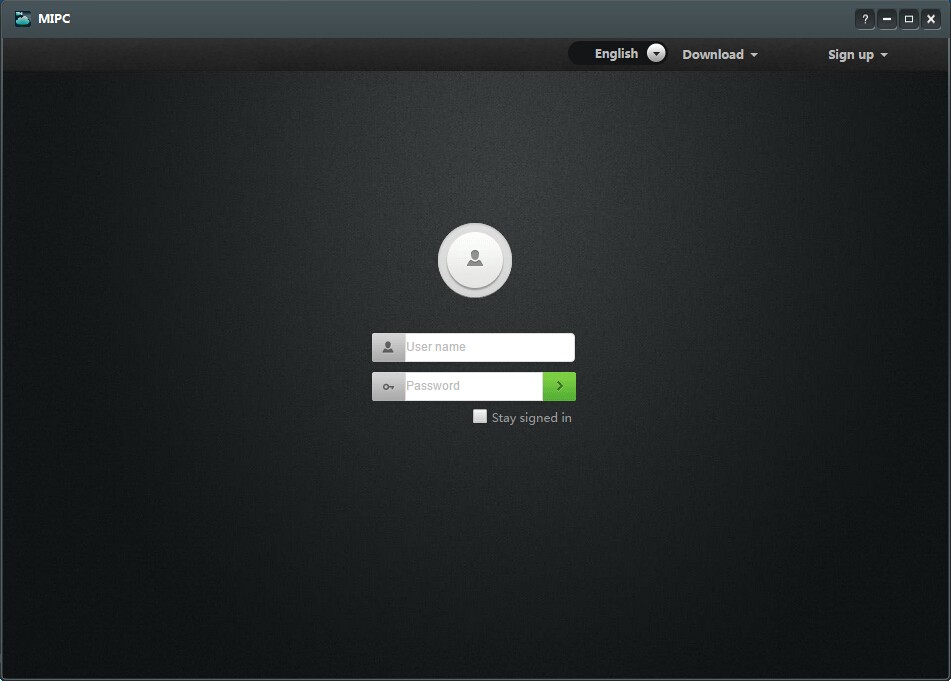
mipc摄像头怎么录像?
1、设备添加按钮:单击“+”并根据向导完成设备添加。
2、设备删除按钮:点击删除已添加的设备。
3、设备刷新按钮: 显示所有设备的缩略图。
4、设备缩略图: 每添加一个设备将会出现对应的缩略图,在缩略图下面会显示设备的昵称。
5、停止/播放:点击按钮可停止或播放直播视频。
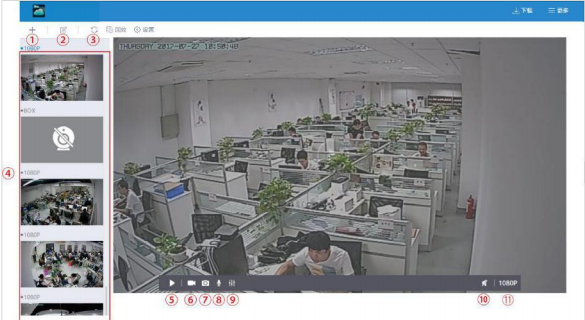
6、录像:启动现场录像。
7、快照:创建当前视图下的快照。
8、麦克风:通过设备传送声音。
9、图像设置:设置亮度、对比度、和饱和度等图像参数。
10、扬声器:远程传递声音。
11、分辨率:用户可以选择图像的分辨率。
软件服务
720P/1080P/1536P 高清视频
自动捕获和储存录像与图片
可对特定区域进行放大查看
双向语音交流功能
软件使用说明
1、注册或者登陆
打开 mipc 电脑客户端,进入注册登录界面,输入用户名和密码后,点击“登录”按钮。(新用户请点击“注册”按钮创建用户名和密码)
2、主界面
通过主界面可以访问摄像机的不同功能设置,当修改相关设置时可以通过点击相应按钮进行设置。在本章节将会详细介绍这些功能设置。
3、上下&左右旋转
将鼠标移动到画面边缘(顶部、底部、左侧或右侧)时会出现定向控制按钮,点击定向按钮可以控制摄像机镜头上下左右移动。并不是所有摄像机都具有全方位旋转功能。
4、回放
如果摄像机中没有安装 SD 卡,这将会出现一片空白。如果摄像机中有安装 SD 卡,在屏幕上将会出现拍摄记录的录像列表
- 下载地址
软件排行榜
热门推荐
-
 radmin3.4中文修改版下载
v3.4.0.0 汉化特别版 / 8.41M / 简体中文
radmin3.4中文修改版下载
v3.4.0.0 汉化特别版 / 8.41M / 简体中文
-
 灰鸽子远程控制企业版下载
/ 41.79M / 简体中文
灰鸽子远程控制企业版下载
/ 41.79M / 简体中文
-
 网络人修改版下载
v2.373 免费版 / 3.09M / 简体中文
网络人修改版下载
v2.373 免费版 / 3.09M / 简体中文
-
 微方摄像头监控系统下载
v11.60 正式版 / 10.00M / 简体中文
微方摄像头监控系统下载
v11.60 正式版 / 10.00M / 简体中文
-
 电脑监控大师软件下载
v4.3 最新免费版 / 768KB / 简体中文
电脑监控大师软件下载
v4.3 最新免费版 / 768KB / 简体中文
-
 win7超级终端软件下载
32/64位 绿色版 / 173KB / 简体中文
win7超级终端软件下载
32/64位 绿色版 / 173KB / 简体中文
-
 中维云视通电脑版下载
v9.1.15.10 官方版 / 7.54M / 简体中文
中维云视通电脑版下载
v9.1.15.10 官方版 / 7.54M / 简体中文
-
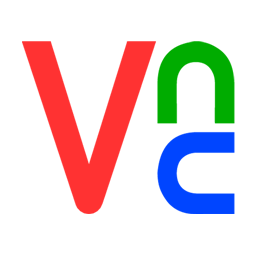 vnc viewer官方版下载
v6.21.1109 最新版 / 11.29M / 英文
vnc viewer官方版下载
v6.21.1109 最新版 / 11.29M / 英文
-
 聚生网管破解2017版下载
最新版 / 16.70M / 简体中文
聚生网管破解2017版下载
最新版 / 16.70M / 简体中文
-
 海康威视ivms4200客户端下载
v3.3.1.6 官方版 / 267.82M / 简体中文
海康威视ivms4200客户端下载
v3.3.1.6 官方版 / 267.82M / 简体中文
热门标签
装机必备软件
-
 网易云音乐音频播放
网易云音乐音频播放  影音先锋视频播放
影音先锋视频播放 360安全卫士安全防护
360安全卫士安全防护 爱奇艺视频播放
爱奇艺视频播放 360杀毒杀毒软件
360杀毒杀毒软件 迅雷下载工具
迅雷下载工具 驱动精灵驱动工具
驱动精灵驱动工具 酷我音乐音频播放
酷我音乐音频播放 WPS办公软件
WPS办公软件 暴风影音视频播放
暴风影音视频播放 吉吉影音视频播放
吉吉影音视频播放 微信电脑版聊天工具
微信电脑版聊天工具 搜狗输入法文字输入
搜狗输入法文字输入 美图秀秀图像处理
美图秀秀图像处理 360浏览器上网浏览
360浏览器上网浏览
- 视频
- 芒果tv腾讯视频优酷视频爱奇艺
- 解压
- rar解压软件7zip解压软件视频压缩软件winrar
- 剪辑
- 剪映会声会影premiereaudition
- p图
- 光影魔术手coreldraw美图秀秀photoshop
- 办公
- 腾讯会议钉钉officewps
- 杀毒
- 诺顿小红伞金山毒霸360杀毒
- 直播
- 抖音快手斗鱼直播虎牙直播
- 翻译
- 谷歌翻译插件百度翻译有道词典金山词霸
- cad
- cad插件浩辰cad中望cad天正建筑
- 编程
- EditPlusnotepadsublimevisual studio
- 安全
- 火绒卡巴斯基腾讯电脑管家360安全卫士
- 下载
- utorrentidm下载器比特彗星迅雷电脑版
- 网盘
- 阿里云盘和彩云网盘腾讯微云百度网盘
- 聊天
- 微信电脑版yy语音阿里旺旺qq
- 财务
- 用友软件开票软件管家婆软件金蝶软件
- 浏览器
- 火狐浏览器谷歌浏览器qq浏览器360浏览器
- 驱动
- 驱动人生网卡驱动驱动精灵显卡驱动
- 检测
- cpuzaida64安兔兔鲁大师
- 音乐
- 网易云音乐酷我音乐酷狗音乐qq音乐
- 播放器
- potplayerkmplayer影音先锋暴风影音